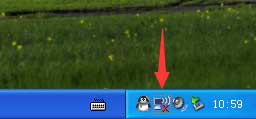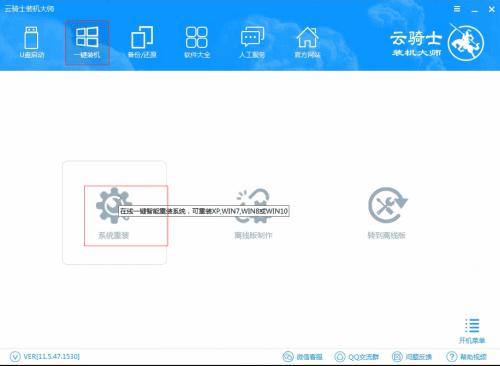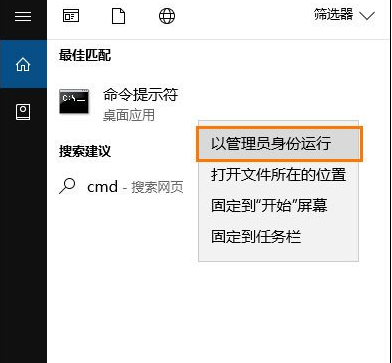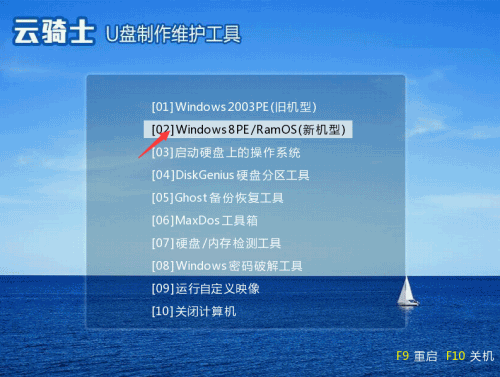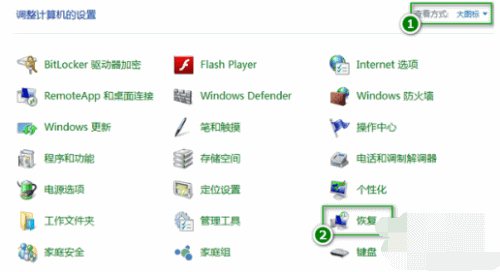在使用笔记本电脑的过程中,我们常常会遇到这样或是那样的问题。有些问题我们只需要进行一些设置即可解决,但有些问题找不到原因无法解决。这种时候我们就需要选择重装系统,格式化硬盘来修复电脑问题。现如今重装系统的方法有很多种,哪些方法是比较常见的呢?我们要如何进行抉择?那么下面就让小编为大家带来笔记本重装系统win10有哪些常见的方法。

一、最简单的一键式重装系统
现在有不少的网站或电脑管家之类的可以提供帮助我们一键式重装系统,这对于我们电脑初学者或都精于电脑者无疑是提供了极大的帮助。
优点:
1、傻瓜式操作,点点鼠标即可,初学者都可轻松搞定。也不用担心GHOST误操作;
2、无需设置BIOS启动顺序;
3、无需安装主板、显卡、声卡、网卡等的硬件设备驱动。(有些还是得自己安装的);4、常用软件已经安装好,比如Office、压缩软件。看图软件,浏览器、聊天工具、下载软件等。
缺点:
有限制:这类的工具使用还有限制条件,首先是你的旧系统尚能正常运行,正常的要求是能进入桌面,能运行该工具,还有能够连接互联网络

二、使用U盘装系统
这也是目前比较方便的电脑重装系统的操作方法。
优点:U盘便于携带、容量大,比之维护光盘,可以集成N多维护工具,甚至还可以放下几个ghost镜像,并且由于U盘的容量大,咱们可以放更多的工具,方便我们来进行对电脑的维护,而且由于U盘上的系统跟本地硬盘的系统是完全独立的,只要将本地硬盘屏蔽,无论移动系统出现任何问题都不会影响到本地系统,所以在安全性上更高。关键是只要我们的电脑主板还能支持USB启动,咱们就可以对电脑进行系统的重装。
缺点:1、对硬件要求比较挑剔,特别是U盘;2、兼容性还不够完美,这是由于USB启动没有统一标准的缘故,不同的系统兼容性也不一样。3、功能比本地系统有损失。
三、光盘重装系统
最常规的电脑系统重装方法。优点是:此安装法不用进入任何系统,不是xp、win 7,也不是WIN PE。只需要我们将购买好的系统盘,或者自己制作的系统盘,放入电脑的光驱,直接加载进行安装即可;缺点是:光盘容易损坏,另外没有光驱就无法使用。还有如果需要刻录系统盘,比较繁琐,一个系统需要一张盘,比较浪费,需要设置BIOS,从光盘启动。
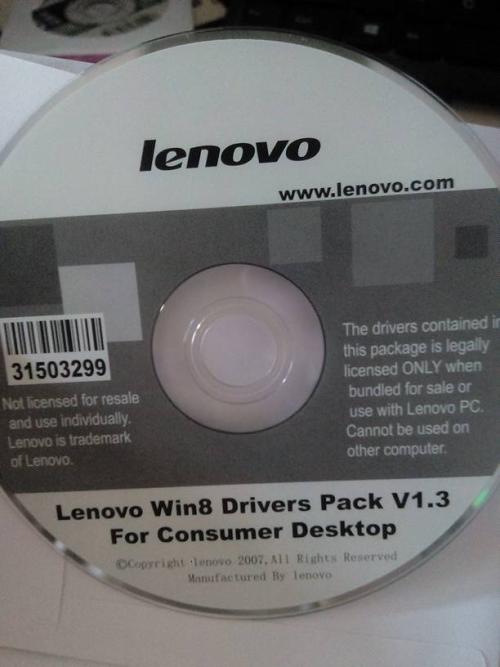
以上就是小编为大家带来的笔记本重装系统win10有哪些常见的方法。常用的重装系统的方法有以上三种,云骑士装机大师中全部包含。在重装系统时可以选择云骑士装机大师,自由进行重装。